Studio Oneを使うまではサンプリングに強いというイメージはなかったんですが、使ってみるとびっくりするくらい強力ですね…
Abletonのやり方はこうでした。
Studio Oneは簡単。長さを変えたいサンプルを選択して、optionキーを押してドラッグすればいい。
時計マークが出てくるのでわかりやすいですね。
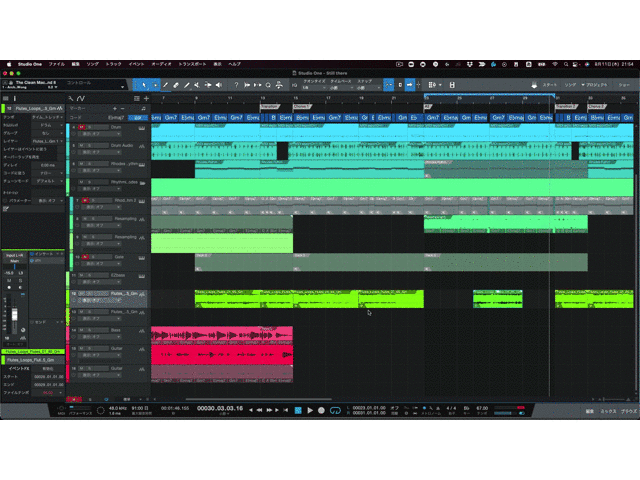
Abletonとの違いは、前方向にも伸ばせることですね。
ちょっとしたことなんですけど、気が利いてますね…
サンプルベースでやっている人にとっては便利な機能が多くあります。。
ゲインの上下もフェーダーいじらずともドラッグだけでもかなりのことが出来ますし、ゲインエンベロープ使えば、クリップ分割して、ゲインのコントロールしていたようなことをアレンジビューだけでStudio Oneは出来てしまうので、慣れたらめちゃくちゃ早いです。
オートメーションのエンベロープを描くのがまた慣れてないんですけど、慣れたらもうAbletonより早く出来ちゃいそうですね…
Studio One、快適ですね!
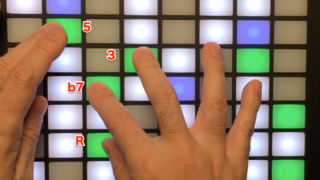

















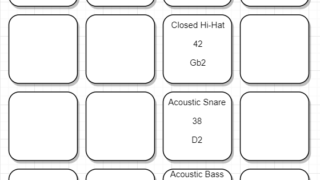









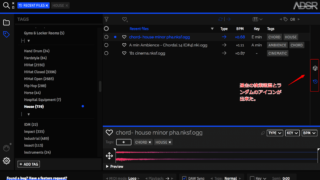





















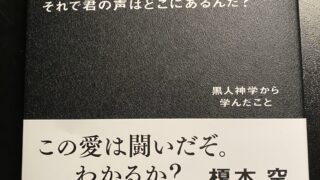





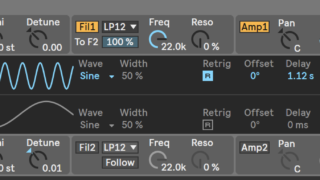












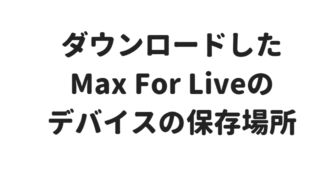






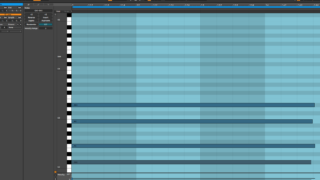
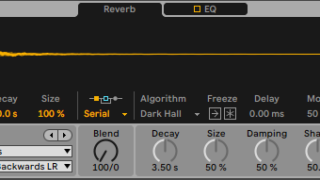
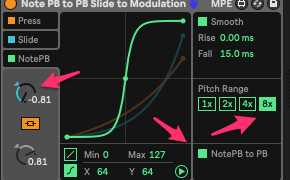
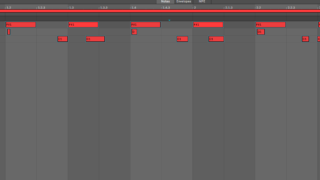




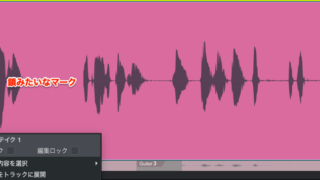





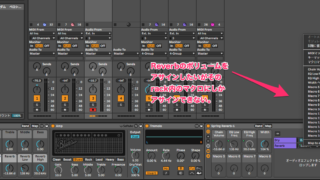




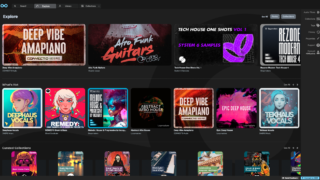




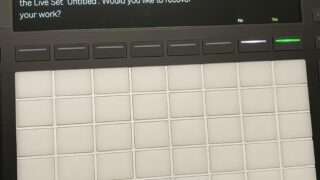





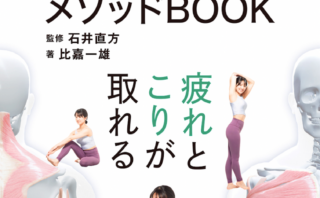






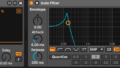
コメント